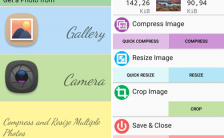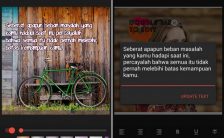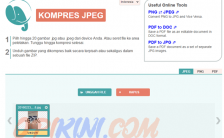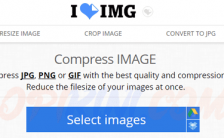Photo Compress adalah salah satu aplikasi Android yang bisa digunakan untuk kompres atau mengecilkan ukuran file foto di HP Android dengan mudah dan cepat.
Tidak hanya itu, aplikasi ini juga dapat kita pakai untuk crop atau memotong gambar dan juga resize atau mengubah ukuran dimensi (width dan height) foto sehingga lebih kecil baik satu persatu atau banyak foto sekaligus tanpa harus tertanggu dengan iklan seperti aplikasi lain.
Dengan kata lain, aplikasi photo compress bisa menjadi pilihan tepat bagi kamu yang membutuhkan aplikasi Android untuk mengelola gambar terutama mengurangi ukuran file, memotong atau mengecilkan dimensinya dengan mudah dan cepat seperti saat menggunakan Adobe Photoshop di pc.
Cara Menggunakan Photo Compress Android
Aplikasi photo compress hadir dengan tampilan atau user interface sederhana sehingga sangat mudah digunakan tetapi bagi kamu yang masih bingung maka silahkan simak penjelasan mulai dari proses download sampai mengecilkan ukuran foto dibawah ini.
1 – Download
Langkah pertama sebelum bisa menggunakan tentu kita harus unduh terlebih dahulu dan untuk mendownload silahkan kunjungi halaman di Google Play Store ini.
2 – Cara Mengurangi Ukuran File Foto
Jalankan aplikasinya kemudian pilih menu Gallery atau Camera jika ingin langsung memporses foto hasil jepretan kamera hp.
Setelah gambar terpilih kemudian pilih tombol Compress yang berwarna ungu lalu sesuaikan quality atau kualitas hasil yang diinginkan.
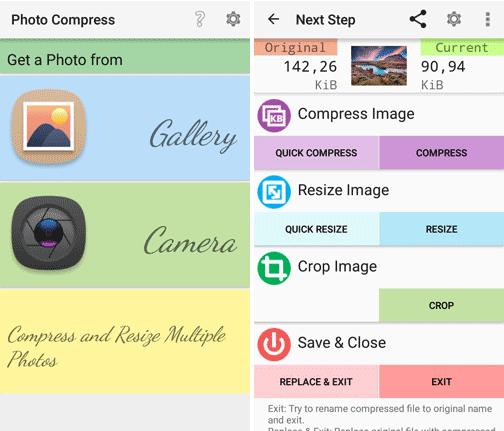
Makin kecil nilai quality maka akan semakin besar tingkat kompresi artinya akan menghasilkan foto lebih kecil. Sebagai contoh saya pilih Medium File – 60.

Terakhir pilih lagi tombol Compress dan nanti akan terlihat hasilnya. Pada contoh saya pakai gambar foto ukuran 90,94Kb dan setelah dikompres menjadi 18,2Kb, cukup kecil bukan?
3 – Cara Resize atau Mengubah Ukuran Lebar dan Tinggi Gambar
Untuk mengubah ukuran (dimensi) gambar caranya pilih gambar yang akan diproses dari galeri atau kamera. Setelah itu tap tombol Resize.
Tentukan perubahan dimensi yang diinginkan, bisa dengan memasukan angka (pixel) atau persentase.
Misalnya jika ingin mengecilkan lebar dan tinggi gambar menjadi 50% dari ukuran asli maka kita tinggal pilih percentage lalu masukan angka 50 dan 50.
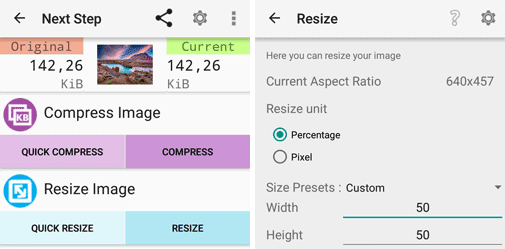
Jika sudah tap lagi tombol Resize.
Selain dengan memasukan angka secara manual, kamu juga bisa pilih aspek rasio dari yang sudah disediakan yang terdiri dari Custom, half, one fourth (25%) dan sebagainya.
4 – Cara Crop atau Memotong Foto
Sebetulnya untuk crop atau potong gambar caranya tidak jauh berbeda dengan saat menggunakan aplikasi image editor bawaan ponsel.
Jadi untuk memotong kita tinggal pilih gambar dari galeri hp atau ambil foto pakai kamera setelah itu tekan tombol Crop.
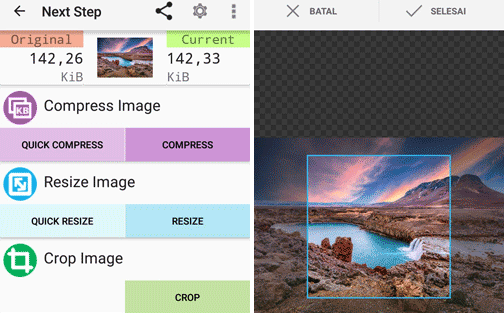
Terakhir silahkan sesuaikan area pemotongan lalu pilih Selesai.
5 – Cara Resize Banyak Foto Sekaligus
Fitur terakhir dari aplikasi photo compress adalah bisa resize foto banyak sekaligus, caranya dari menu utama pilih Compress and resize multiple photos.
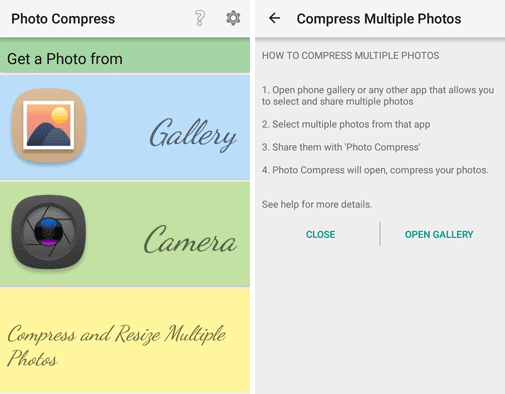
Kemudian pilih Open Gallery lalu pilih beberapa gambar sekaligus, setelah itu pilih Kirim dan tujuannya ke aplikasi Photo Compress.
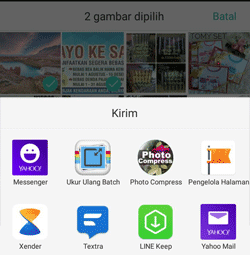
Berikutnya pilih aspek rasio yang diinginkan lalu Next – Compress.
Demikianlah sedikit penjelasan tentang cara menggunakan photo compress Android, sangat mudah bukan? selamat mencoba dan mohon maaf jika ada kekurangan. Baca juga : cara membuat watermark di HP Android.